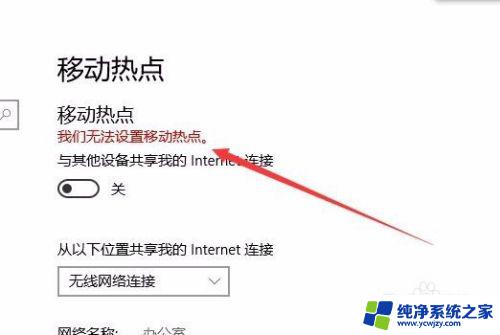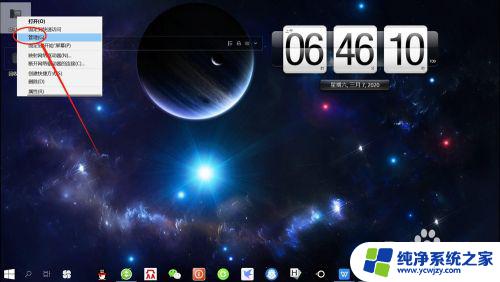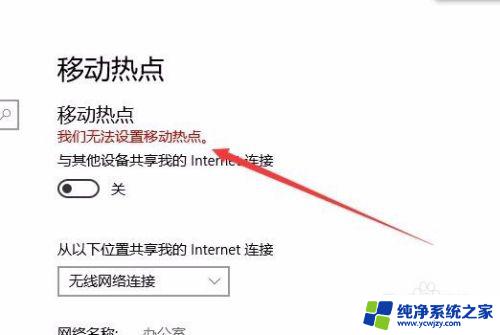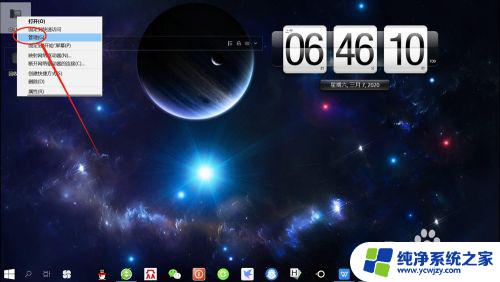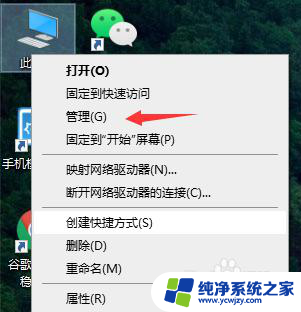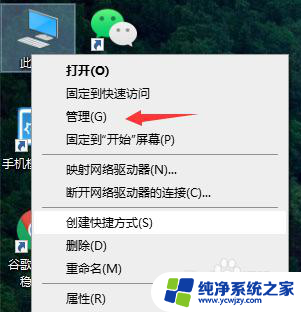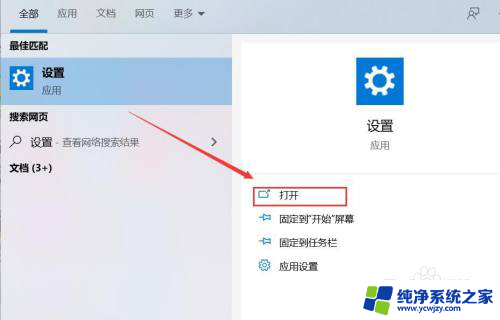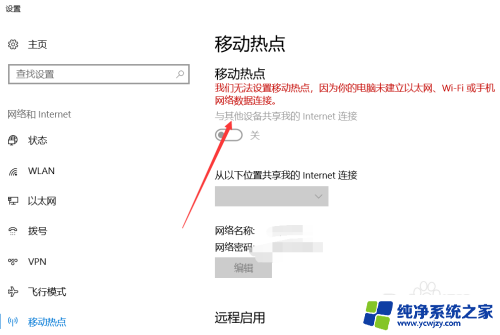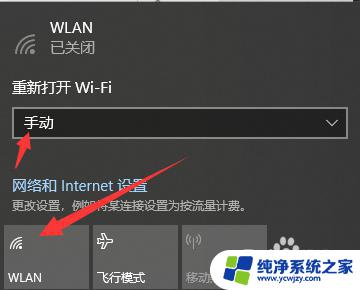笔记本电脑的移动热点打不开 win10无法设置移动热点怎么办
笔记本电脑已成为我们生活中不可或缺的一部分,而移动热点更是使我们能够随时随地连接互联网的重要工具,有时我们可能会遇到一些问题,比如在使用Windows 10系统的笔记本电脑时,无法打开移动热点或设置移动热点的情况。这不仅会影响我们的日常工作和学习,还可能给我们的生活带来一些困扰。当我们面对这种情况时,我们该如何解决呢?本文将为大家介绍一些解决方法,帮助大家顺利解决笔记本电脑移动热点无法打开的问题。
操作方法:
1.右键点击桌面“此电脑”——“管理”,打开“计算机管理”。
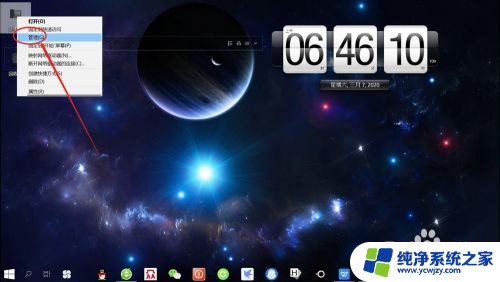
2.在“计算机管理”页面,点击“设备管理器” ,展开“设备管理器”。
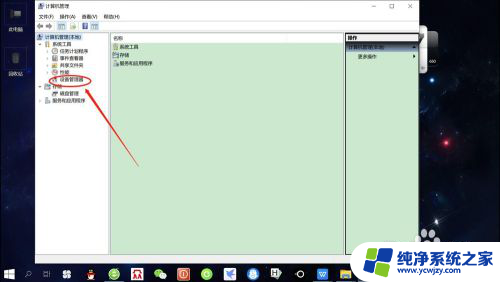
3.接着,点击“查看”——“显示隐藏的设备”,如下图所示。
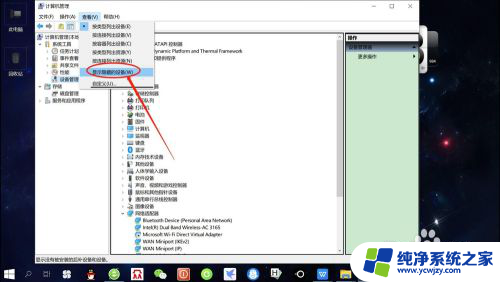
4.然后, 在网络适配器中找到“Microsoft Wi-Fi Direct Virtual Adapter”,右键点击该适配器——“启用”,如下图所示。
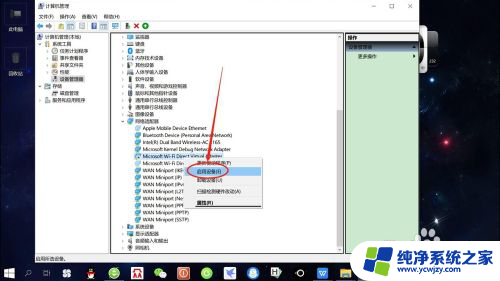
5.最后,再次点击“移动热点”开关,可以看到可以开启“移动热点”了,如下图所示。
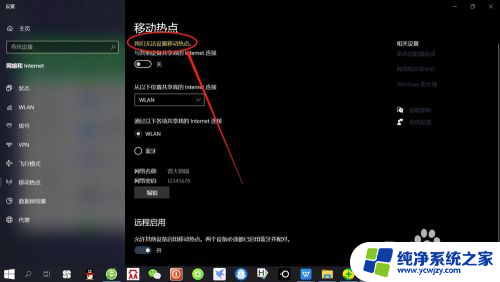
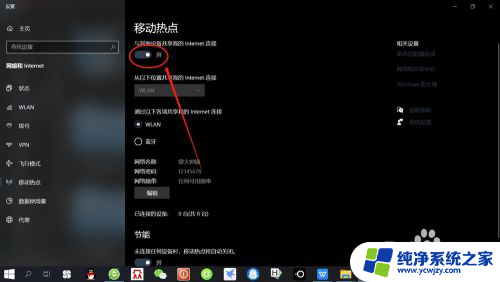
以上就是笔记本电脑的移动热点无法打开的全部内容,如果你也遇到了同样的情况,可以参照上面小编的方法来解决,希望对大家有所帮助。